Verlaag de afspeelresolutie als dit probleem zich voordoet op uw apparaat
- Zorg ervoor dat uw pc voldoet aan de minimale systeemvereisten voordat u DaVinci Resolve uitvoert.
- Sluit onnodige achtergrondprogramma's om geheugen vrij te maken.
- Het wordt aanbevolen om de GPU-instellingen van de Davinci Resolve-app aan te passen aan de specificaties van uw pc.
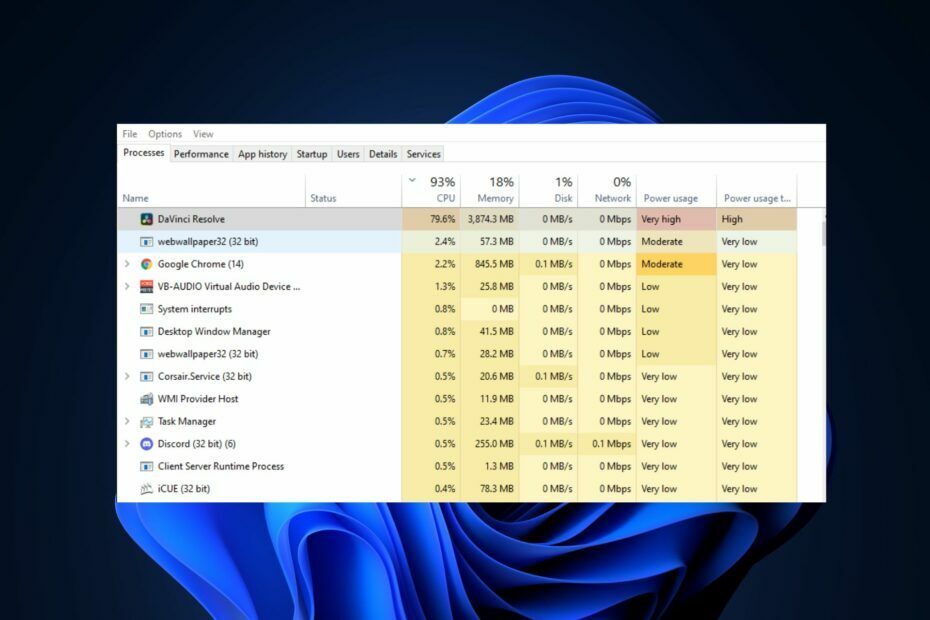
XINSTALLEREN DOOR OP HET DOWNLOADBESTAND TE KLIKKEN
- Fortect downloaden en installeren.
- Start de app om het scanproces te starten.
- Klik op de Start reparatie om alle problemen op te lossen die de prestaties van uw computer beïnvloeden.
- Fortect is gedownload door 0 lezers deze maand.
DaVinci Resolve is een van de meest
populaire videobewerkingssoftware vandaag beschikbaar. Gebruikers hebben echter een hoog CPU-gebruik ervaren tijdens het gebruik van de app, wat de gezondheid en prestaties van uw pc kan beïnvloeden.Als u een hoog CPU-gebruik ervaart in DaVinci Resolve, vindt u in dit artikel stappen om u te helpen de fout op te lossen.
- Wat veroorzaakt DaVinci Resolve hoog CPU-gebruik?
- Hoe kan ik DaVinci Resolve oplossen met een hoog CPU-gebruik?
- 1. Controleer of uw pc voldoet aan de softwarevereisten
- 2. DaVinci Resolve bijwerken
- 3. Sluit onnodige achtergrondprogramma's
- 4. Pas GPU-instellingen aan
- 5. Verlaag de afspeelresolutie
- 6. Pas de instellingen aan naar Geoptimaliseerde media
Wat veroorzaakt DaVinci Resolve hoog CPU-gebruik?
Hieronder volgen enkele van de meest voorkomende oorzaken van een hoog CPU-gebruik in DaVinci Resolve:
- Pc voldoet niet aan vereisten: De meeste moderne applicaties en programma's hebben specifieke minimale systeemvereisten waaraan pc's moeten voldoen voordat ze de software kunnen gebruiken. Als jouw Pc voldoet niet aan de minimale systeemvereisten voor DaVinci Resolve ervaart u een hoog CPU-gebruik.
- verouderde software: Ontwikkelaars brengen meestal updates uit om fouten en bugs op te lossen. Als uw versie van DaVinci Resolve verouderd is, krijgt u waarschijnlijk te maken met fouten zoals een hoog CPU-gebruik.
- Corrupte applicatiebestanden: Soms kunt u app-fouten activeren als de software die heeft corrupte systeembestanden. De bestanden kunnen beschadigd raken door virussen, geforceerde systeemuitschakelingen en meer.
Hoe kan ik DaVinci Resolve oplossen met een hoog CPU-gebruik?
Voordat we verder gaan met meer geavanceerde oplossingen, volgen hier een paar snelle oplossingen die u kunt proberen:
- Start uw pc opnieuw op.
- Sluit de DaVinci Resolve-app en start deze opnieuw.
- Scannen op virussen en malware.
Als de fout zich blijft voordoen na het toepassen van deze snelle oplossingen, zijn hier enkele geavanceerde oplossingen die u kunt proberen:
1. Controleer of uw pc voldoet aan de softwarevereisten
Zoals de meeste moderne software, heeft DaVinci Resolve een minimale systeemvereiste waaraan alle pc's moeten voldoen om de software efficiënt te laten werken. Als uw pc niet voldoet aan de minimale systeemvereisten voor DaVinci Resolve, kan dit een hoog CPU-gebruik veroorzaken.
De minimale vereisten voor een soepele werking van DaVinci Resolve op uw pc zijn:
- 16 GB systeemgeheugen. 32 GB bij gebruik van Fusion.
- Blackmagic Design Desktop Video 10.4.1 of hoger.
- Geïntegreerde GPU of discrete GPU met minimaal 2 GB VRAM.
- GPU die OpenCL 1.2 of CUDA 11 ondersteunt.
- NVIDIA/AMD/Intel GPU Driver-versie – zoals vereist door uw GPU.
Als uw pc niet voldoet aan een van de bovenstaande vereisten, zult u een hoog CPU-gebruik ervaren tijdens het gebruik van DaVinci Resolve.
2. DaVinci Resolve bijwerken
- Dubbelklik op de DaVinci oplossen snelkoppeling op uw bureaublad om de app te openen.
- Klik in het pop-upvenster op de DaVinci Resolve-menu balk en selecteer Controleer op updates.
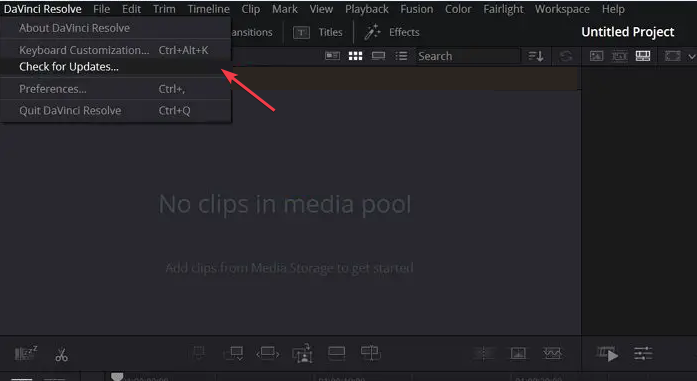
- Als er beschikbare updates zijn, klikt u erop om deze te downloaden en op uw pc te installeren.
Soms kunt u een hoog CPU-gebruik ervaren vanwege bugs in de vorige updates. In dat geval moet u DaVinci Resolve bijwerken om de fout te verhelpen.
U kunt DaVinci Resolve bijwerken door naar de BlackMagic-ontwerp website en controleer op de nieuwste versie van het programma.
3. Sluit onnodige achtergrondprogramma's
- Klik met de rechtermuisknop op de Start menuen klik Taakbeheer.
- Klik in het venster Taakbeheer op een van de apps/diensten je geheugen leegmaken, en CPU., en selecteer Einde taak.
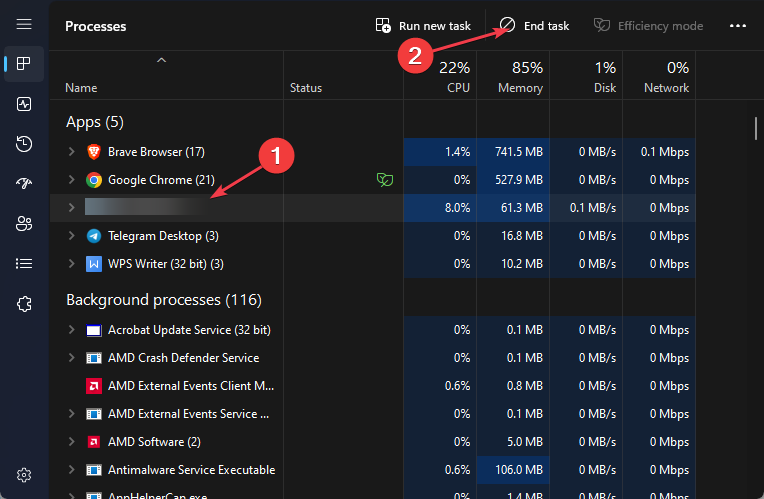
- Herhaal het proces totdat u alle geheugenuitputtende taken hebt afgesloten.
4. Pas GPU-instellingen aan
- Start de DaVinci oplossen app door te dubbelklikken op het pictogram op het bureaublad.
- Klik in het volgende venster op de DaVinci Resolve menubalken selecteer Voorkeuren.
- Navigeer naar de Geheugen en GPU tabblad en verwijder het vinkje bij de knop naast GPU-verwerkingsmodus onder de GPU-configuratie sectie.

- Klik op het vervolgkeuzemenu ernaast en selecteer OpenCL of Metaal. Klik Redden om uw wijzigingen te bevestigen.

- Start de DaVinci Resolve-app opnieuw om te zien of de fout is verholpen.
Als uw grafische kaart niet zo krachtig is als degene die nodig is om de maximale resolutie uit te voeren, moet u uw GPU-instellingen aanpassen om een hoog CPU-gebruik te verhelpen met DaVinci Resolve.
5. Verlaag de afspeelresolutie
- Start de DaVinci oplossen app en klik op de Afspelen optie in de menubalk.
- Ga met de muis over de Tijdlijn Proxy Resolutieen selecteer Proxy-modus.
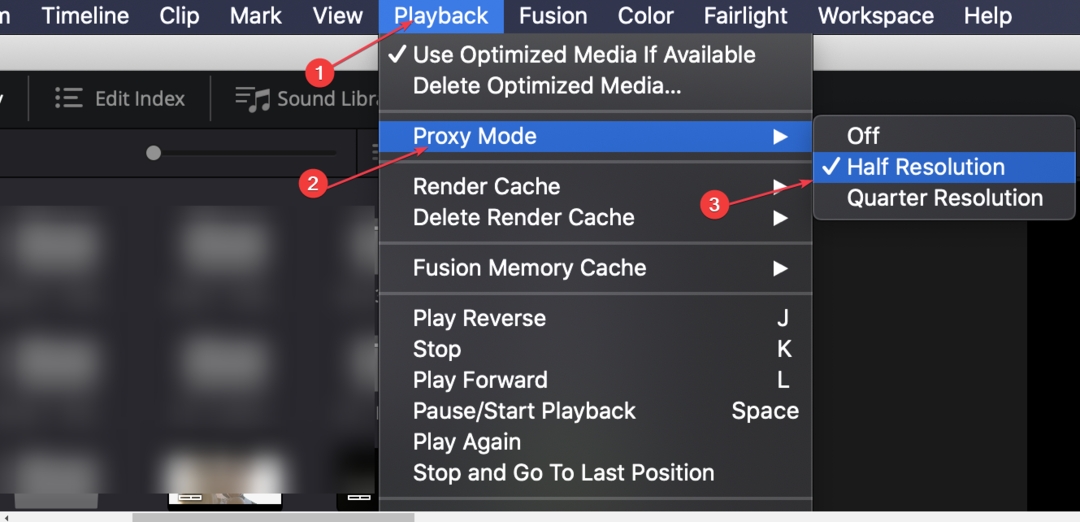
- Selecteer Halve of kwart resolutie om de prestaties van de app te optimaliseren.
In sommige gevallen is de afspeelresolutie standaard ingesteld op Hoog. Voor geavanceerde pc's heeft dit geen invloed op de prestaties van de pc, maar voor lagere pc's moet u de afspeelresolutie verlagen om een hoog CPU-gebruik op te lossen.
- De Windows-efficiëntiemodus maakt apps voor sommigen onbruikbaar
- Organigrammen maken en aanpassen in Visio
- OAWrapper.exe: wat is het en moet u het verwijderen?
- Start de DaVinci oplossen app en druk op Verschuiving + 9 openen Projectinstellingen.
- Navigeren naar Hoofdinstellingenen zoek de Geoptimaliseerde media- en rendercache sectie.
- Selecteer DNxHR uit het vervolgkeuzemenu of kies DNxHR LB voor kleiner formaat en snellere mediageneratie.

- Navigeer naar de Media-pagina in de mediapool, klik met de rechtermuisknop op de clip die u wilt optimaliseren en selecteer Media optimaliseren.
- Klik Afspelen bovenaan het venster en selecteer Gebruik geoptimaliseerde media indien beschikbaar.
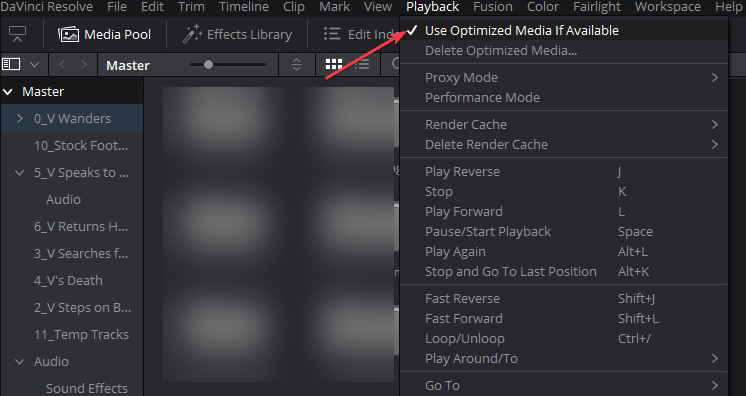
- Sluit de app en start deze opnieuw om te zien of de fout is verholpen.
De media die u in DaVinci Resolve importeert, moeten de specificaties en bronnen van uw pc ondersteunen. Full HD is de aanbevolen resolutie voor het uitvoeren van DaVinci Resolve, maar als u kiest voor 4K of hogere resoluties, zult u een hoog CPU-gebruik ervaren.
Daarom moet u de media converteren naar een geoptimaliseerde resolutie die geen invloed heeft op de prestaties van uw pc.
Hoog CPU-gebruik in de meeste toepassingen wordt geactiveerd wanneer uw pc niet voldoet aan de minimale systeemvereisten. Zoals we in dit artikel hebben gezien, kan het echter ook door andere factoren worden veroorzaakt.
Desalniettemin kunt u de fout oplossen door de stappen in dit artikel te volgen. Als u de fout eerder met alternatieve methoden heeft opgelost, kunt u ons dit laten weten in de onderstaande opmerkingen.
Nog steeds problemen?
GESPONSORD
Als de bovenstaande suggesties uw probleem niet hebben opgelost, kan uw computer ernstigere Windows-problemen ondervinden. We raden aan om een alles-in-één oplossing te kiezen zoals Fortect om problemen efficiënt op te lossen. Klik na de installatie gewoon op de Bekijken&Herstellen knop en druk vervolgens op Start reparatie.
![[Opgelost] Service Host SysMain hoog schijfgebruik in Windows 10](/f/7670a3f3d1f5ccffdb9bb016f6f1ad2d.jpg?width=300&height=460)
![Hoe hoog CPU-gebruik in Windows 11 op te lossen [100% gebruik]](/f/2306e04c23cadf08a554caee681e557e.png?width=300&height=460)
